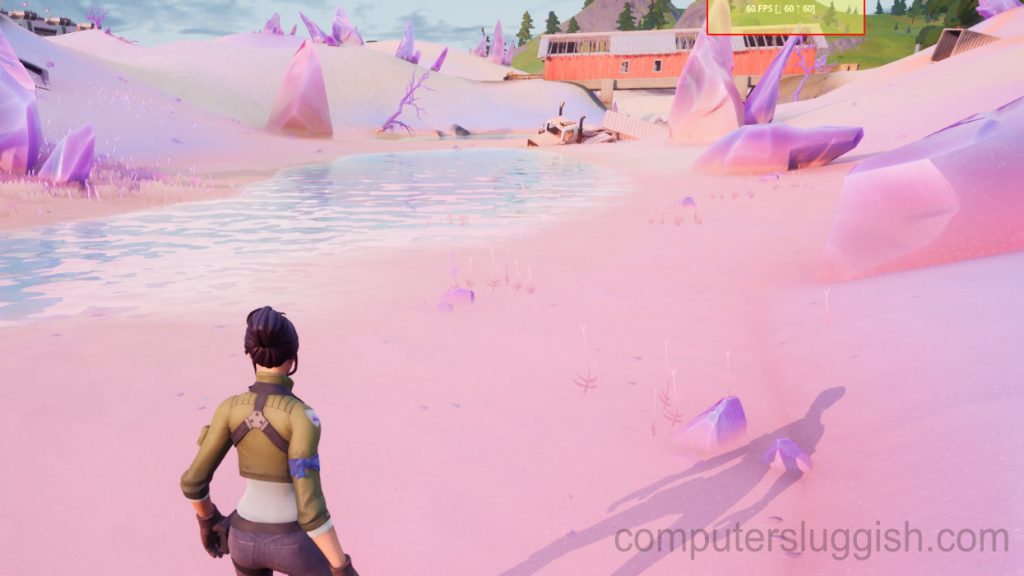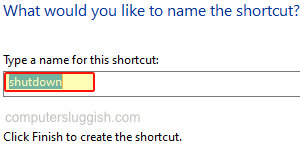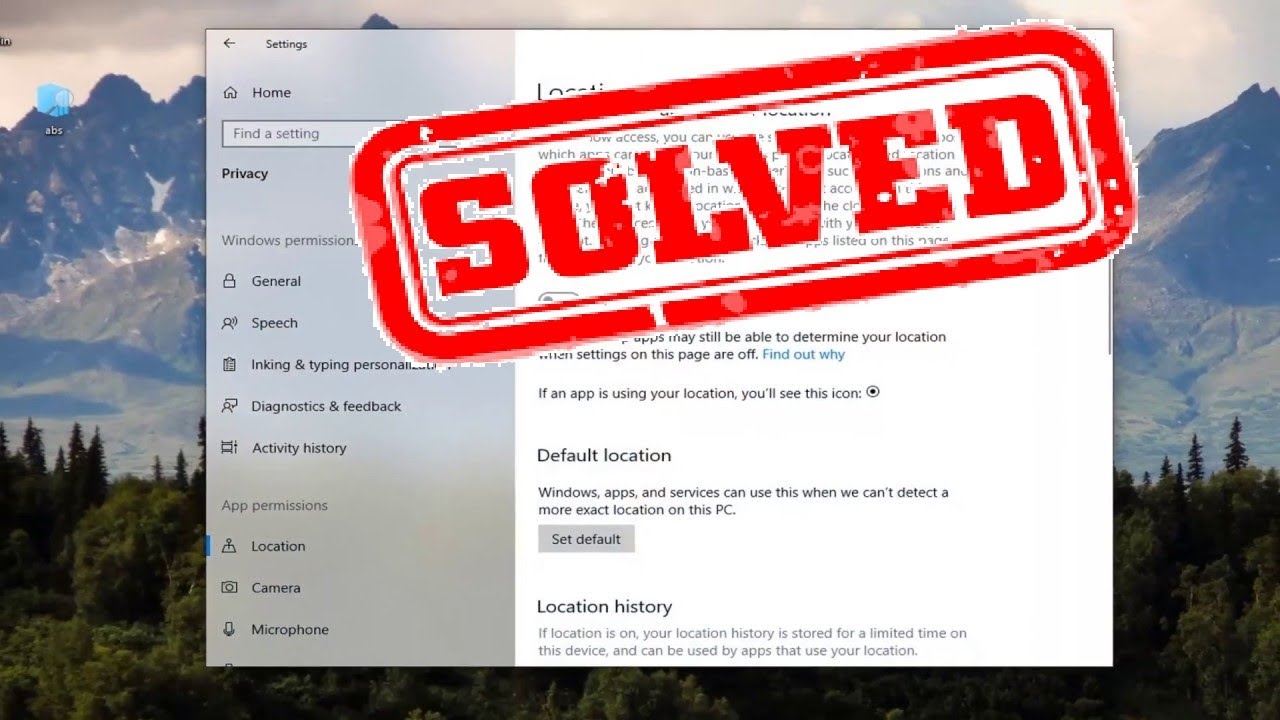
Discord становится популярным приложением среди поколения zoom, где все решает zoom или другие приложения для живых звонков. Когда мы говорим об играх и о том, как игроки общаются друг с другом, они могут делать это с помощью других приложений, но у них нет того уровня комфорта, которого они могут достичь, используя приложение Discord. Приложение Discord создано для облегчения общения геймеров, и оно предоставляет вам все возможности наилучшим образом.
Содержание
Если вы хотите войти в этот удивительный и легкий мир общения, у вас должен быть компьютер или мобильный телефон, а главное — адрес электронной почты. Ваша конфиденциальность всегда стоит на первом месте, поэтому зарегистрируйте свой электронный адрес и установите пароль, чтобы только вы могли получить доступ к своей учетной записи. Но иногда приходится сталкиваться с проблемами, например, на экране появляется уведомление с сообщением discord email уже зарегистрирован.
Оглавление
Создание новой учетной записи Discord
Исправьте ошибку Discord email уже зарегистрирован
Шаги, которые нужно сделать перед сбросом пароля
Как сделать вашу учетную запись Discord безопасной и надежной?
- Сделайте свой аккаунт безопасным
- Надежный пароль
- Двухфакторная аутентификация:
- Установите настройки конфиденциальности
- Настройки медиа
Настройки прямых сообщений и запросов друзей
Полностью следуйте правилам безопасной работы с аккаунтом
Подведение итогов
В этой статье мы поможем вам решить его проблему с помощью простых и легких шагов. Вам не нужнобеспокоиться о безопасности своего аккаунта; причин для такого уведомления может быть несколько. В конце этой статьи вы сможете решить проблему с электронной почтой, а также узнаете, как обезопасить свои данные и аккаунт.
Discord nitro Discord — это бесплатное приложение, которое позволяет вам общаться, но если вы хотите больше веселья и приключений, то можете воспользоваться discord nitro. Чтобы пользоваться этой версией приложения Discord, вам придется платить фиксированную сумму каждый месяц. Преимущества, которые вы можете получить от discord nitro, — это высокое разрешение изображений, высококачественный звук, совместное использование экрана и прямая трансляция с разрешением HD.
Создание новой учетной записи Discord
Создание учетной записи и верификация приложения Discord не является сложной задачей. Вам нужно выполнить несколько простых шагов, и вы окажетесь в сообществе Discord.
На первом этапе откройте браузер и установите приложение discord.
После установки введите имя пользователя, под которым вы хотите появляться публично.
После создания имени пользователя появится капча, которую необходимо пройти.
На экране появится уведомление с надписью «startup», нажмите на него и пока пропустите опцию сервера.
На следующем этапе discord потребует ваш адрес электронной почты, после ввода адреса вы получите ссылку в вашем письме.
Нажмите на эту ссылку; придумайте надежный пароль, нажмите OK.
Все готово, теперь вы зарегистрированный пользователь приложения discord дляобщения с геймерами и многих других целей.
Fix Discord email is already registered
Discord — это приложение, которое позволяет зарегистрировать только один аккаунт на ваш адрес электронной почты. Как и в других приложениях, вы не можете создать несколько учетных записей на одном адресе электронной почты. Если вы хотите завести несколько аккаунтов в Discord, вы должны иметь несколько адресов электронной почты.
Когда вы входите в свой аккаунт, вы можете случайно создать другой аккаунт, вместо того чтобы войти в свой предыдущий аккаунт, когда вы снова откроете свой настоящий аккаунт и введете свои данные, появится уведомление о том, что ваш электронный адрес уже зарегистрирован. Чтобы решить эту проблему, выполните несколько простых шагов и верните свой настоящий аккаунт с тем же адресом электронной почты.
- Закройте приложение discord и откройте новую вкладку в браузере.
- Найдите приложение discord и откройте его в браузере без загрузки.
- Когда откроется экран входа, введите свой адрес электронной почты, а вместо ввода пароля нажмите на кнопку «Забыть пароль».
- Когда вы нажмете на forget the password, в течение нескольких секунд вы получите письмо в свой аккаунт со ссылкой для сброса пароля.
- Перейдите по этой ссылке и установите надежный пароль, а затем снова войдите в систему с существующим адресом электронной почты и новым паролем. Вы будете перенаправлены на аккаунт discord, который вы создали первым.
Шаги, которые нужно сделать перед сбросом пароля
Discord позволяет вамделитесь своими достижениями и веселыми моментами с особыми друзьями или публично. Вы можете не только общаться в различных сообществах, но и создавать отдельные приватные ссылки и делиться ими со своими немногочисленными друзьями. Если вы готовы устранить это сообщение об ошибке discord email уже зарегистрирован вы должны следовать некоторым мерам предосторожности:
Вы должны открыть приложение discord из браузера, а не с компьютера или мобильного телефона.
Перед сбросом пароля вы должны войти в свой аккаунт с компьютера или мобильного телефона.
Вы должны знать адрес электронной почты и пароль от своего аккаунта discord.
Если вы выполнили все вышеперечисленные меры предосторожности, вы можете легко сбросить пароль и войти в свой аккаунт.
Как сделать свой аккаунт Discord безопасным и надежным?
Хотя приложение Discord является безопасным и надежным в использовании, все же удача может подвергнуть вас опасности, и ваши данные могут быть взломаны. Чтобы защитить себя от хакеров, вы должны выполнить следующие шаги по обеспечению безопасности, которые сделают ваш аккаунт полностью защищенным от внешней опасности.
Сделайте свой аккаунт безопасным
Вы можете сделать свой аккаунт безопасным в два этапа. На первом этапе вы должны выбрать надежный пароль, а на втором — включить двухфакторную аутентификацию.
Надежный пароль
Пароль, который вы выбираете для своего аккаунта discord, должен быть надежным, старайтесь использовать разные цифры, верхний и нижний регистр, а также различные символы. Если вашпароль прост, любой может отследить его без особых усилий. Создавая сложный пароль, вы обеспечиваете более надежную защиту своей учетной записи.
Двухфакторная аутентификация:
Любой пароль подвержен взлому, даже если он очень сложный. Большинство коммуникационных приложений позволяют использовать двухфакторную аутентификацию, но, к счастью, эта функция есть и в discord.
Вы можете сделать свой пароль полностью безопасным и защищенным, включив двухфакторную аутентификацию. С этой функцией только вы сможете получить доступ к своей учетной записи, не опасаясь быть взломанным.
Настройки конфиденциальности
Настройки конфиденциальности очень важны даже после надежного пароля и двухфакторной аутентификации. Эти настройки позволяют установить тип данных и людей, которые ими делятся.
Настройки медиа
В этом пункте настроек вы получите три опции, которые дают вам контроль над тем, кто может отправлять вам видео.
Режим безопасности позволяет приложению сканировать каждое видео и затем контролировать его содержание. Если оно безопасно, вы увидите уведомление, а если оно противоречит каким-то правилам и пунктам, отправитель автоматически блокируется.
Мои друзья хорошие : в этом режиме приложение сканирует содержимое всех видео, кроме ваших друзей. Отправитель, который не является вашим другом, его видео сканируется и блокируется, если контент представляет определенную угрозу безопасности.
Без сканирования: эта функция запрещает приложению сканировать любые сообщения, и никто не сканируется.заблокирован тот, кто отправляет вам сообщения, знает он вас или нет.
Настройки прямых сообщений и запросов друзей
Следующим шагом в настройках безопасности и конфиденциальности является управление тем, кто может писать вам сообщения, и, наконец, кто может посылать вам запрос на дружбу.
В опции сообщений есть три возможности, касающиеся вопросов безопасности:
Вы можете получать сообщения только от ограниченного числа людей, которых вы указали.
В следующей форме настройки вы можете изменить параметры, при которых только люди из вашего списка друзей смогут отправлять вам прямые сообщения.
В последнем варианте вы разрешаете всем и каждому, кто является пользователем discord, отправлять вам прямые сообщения.
Последняя настройка конфиденциальности и безопасности — это разрешение на то, кто может послать вам запрос на дружбу.
Если вы выберете «Все», это сделает ваш аккаунт публичным, и любой, кто может видеть ваш аккаунт, сможет отправить вам запрос на дружбу.
Если вы активируете «Друзья друзей», только люди из списка друзей ваших друзей смогут найти вас в поисковой системе и отправить вам запрос на дружбу.
Если вы являетесь членом сервера, то вы также можете включить настройку сервера, которая позволяет каждому члену сервера в канале посылать вам запрос на дружбу.
Если вы хотите сохранить свой аккаунт полностью приватным, вы можете отключить все опции, но все равно, вы можете отправить запрос на дружбу любому.
Полностью следуйте правиламбезопасные методы работы с аккаунтом
Если вы пользуетесь discord, вы должны знать о своей безопасности. Если вы полностью следуете правилам безопасной работы с аккаунтом, вы будете защищены от любых инцидентов, которые могут привести к удалению вашего аккаунта или взлому.
Никогда не открывайте ссылки от отправителя, который находится в списке ваших друзей. Прежде чем открыть ссылку, убедитесь в подлинности отправителя.
Не скачивайте файлы от нового пользователя; это может привести к передаче ваших данных человеку, который делится файлом.
Ваш аккаунт в безопасности до тех пор, пока вы не поделитесь с кем-то информацией о своем аккаунте.
Никогда не сообщайте свой пароль и адрес электронной почты другим лицам. Различные пользователи discord могут поговорить с вами и забрать вашу конфиденциальную информацию, и вы лишитесь права владения аккаунтом.
Ваша безопасность очень важна, следуя этим простым и безопасным шагам, вы сможете сохранить свой аккаунт discord в безопасности и оградить его от любого постороннего вмешательства. Появление сообщения discord email уже зарегистрирован не означает, что ваш аккаунт взломан, это может быть причиной вашей невнимательности.
Подведение итогов
В удивительном мире общения вы всегда подвержены новым ошибкам, которые могут быть результатом проблем с приложениями, а иногда и вашей невнимательности. Электронная почта Discord уже зарегистрирована и может иногда всплывать на вашем экране по двум причинам. Первая — вы случайно создали еще одну учетную запись с тем же адресом электронной почты.а во втором случае ваш аккаунт взламывают.
Чтобы сохранить ваш аккаунт в безопасности, мы описали все шаги, которые вы можете предпринять и сохранить свой аккаунт. Мы также рассказали о том, как можно вернуть свой аккаунт, если вы потеряли его по ошибке.
Читать далее:
Discord Screen Share No Audio Chrome
Восстановление отключенного аккаунта Discord
Как сделать звук в Discord и игре?
Не отображается игровая активность в Discord
Каналы Discord для присоединения
YouTube видео: Электронная почта Discord уже зарегистрирована
Вопросы и ответы по теме: “Электронная почта Discord уже зарегистрирована”
Как отвязать адрес электронной почты от дискорда?
Десктопная/Браузерная версии1. Откройте Настройки пользователя, кликнув по значку шестеренки в левом нижнем углу окна приложения. 2. Нажмите кнопку Редактировать рядом с Вашим текущим адресом почты. 3. Следуйте инструкциям в появившимся окне для смены почты и нажмите Готово.
Как войти в дискорд по почте?
**Как войти в Дискорд на Андроид?**1. Установите Discord через Google Play Store. 2. Откройте приложение Discord на своем устройстве. 3. Нажмите на поле электронной почты. 4. Введите свой адрес электронной почты. 5. Введите в адресе электронной почты, с которым вы зарегистрировались. 6. Нажмите на поле пароля. 7. Введите свой пароль.
Как восстановить доступ к аккаунту дискорд без почты?
Как восстановить учетную запись Discord без электронной почты Если вы забыли учетную запись электронной почты, которую использовали для входа в учетную запись Discord, то единственный способ вернуть свою учетную запись Discord — обратиться в службу поддержки Discord.
Как найти дискорд по почте?
Для этого необходимо открыть вкладку «Добавить в друзья» и вбить в строку поиска ID вашего друга. Важно соблюдать регистр и порядок ввода ID: сначала ник, затем решетку и в конце номер. Если у вас нет ID, но есть его почта, в строку поиска можете смело вбивать адрес его электронной почты.
Как отвязать почту от аккаунта?
Шаг 2. Проверьте приложения Google1. Откройте приложение Google, в котором вы связали аккаунт стороннего сервиса с аккаунтом Google. 2. Выберите раздел Подключенные аккаунты, Связанные аккаунты или Приложения. 3. Выберите нужный сторонний аккаунт. 4. Рядом с этим аккаунтом нажмите Удалить или Отменить связь.
Как удалить адреса электронной почты?
**Другие адреса электронной **почты****1. На странице аккаунта Google откройте раздел О себе. 2. В подразделе “Личная контактная информация” нажмите на значок “Изменить” . 3. Добавьте, удалите или измените данные в разделе “Эл. почта”. 4. Нажмите ОК. 5. Под адресом электронной почты выберите Только вы или Все.